怎么把一张照片分成九宫格
1、打开电脑端美图秀秀软件。
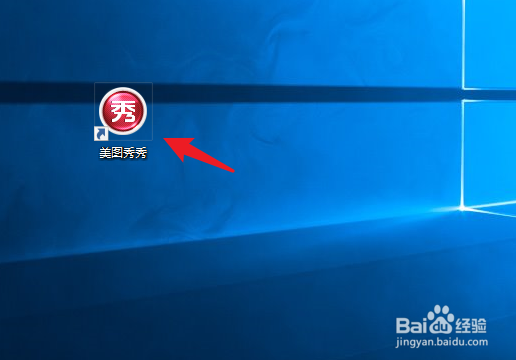
2、进入美图秀秀主页后,点击“更多功能”。

3、在更多功能菜单中点击“九格切图”选项。
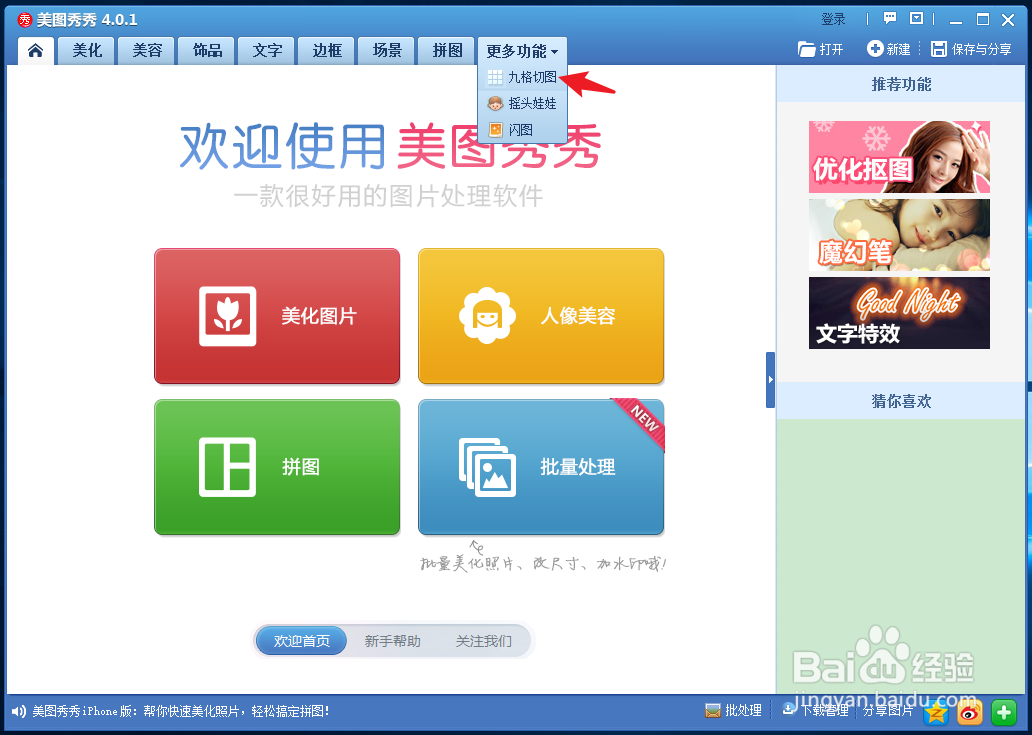
4、点击“打开一张图片”,载入任意一张图。
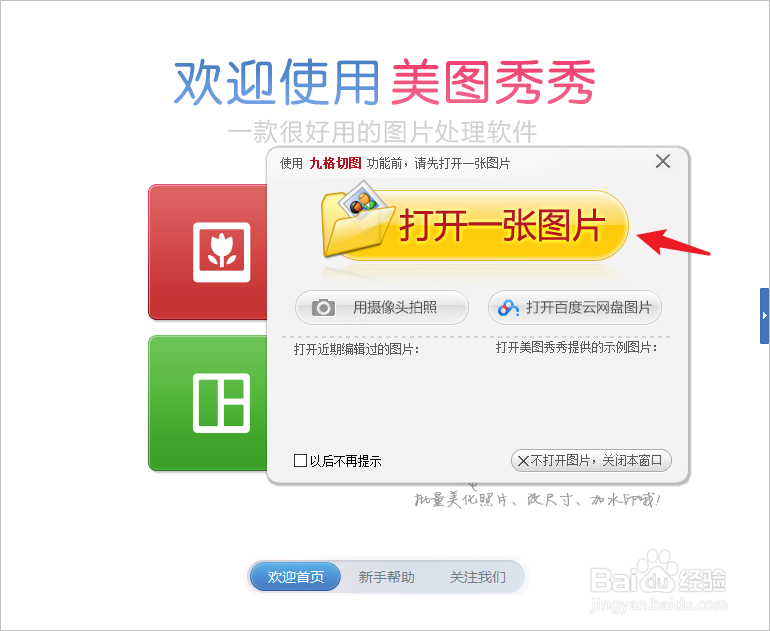
5、这样一张图片就被分为九张了,界面左侧还可以选择形状、特效。
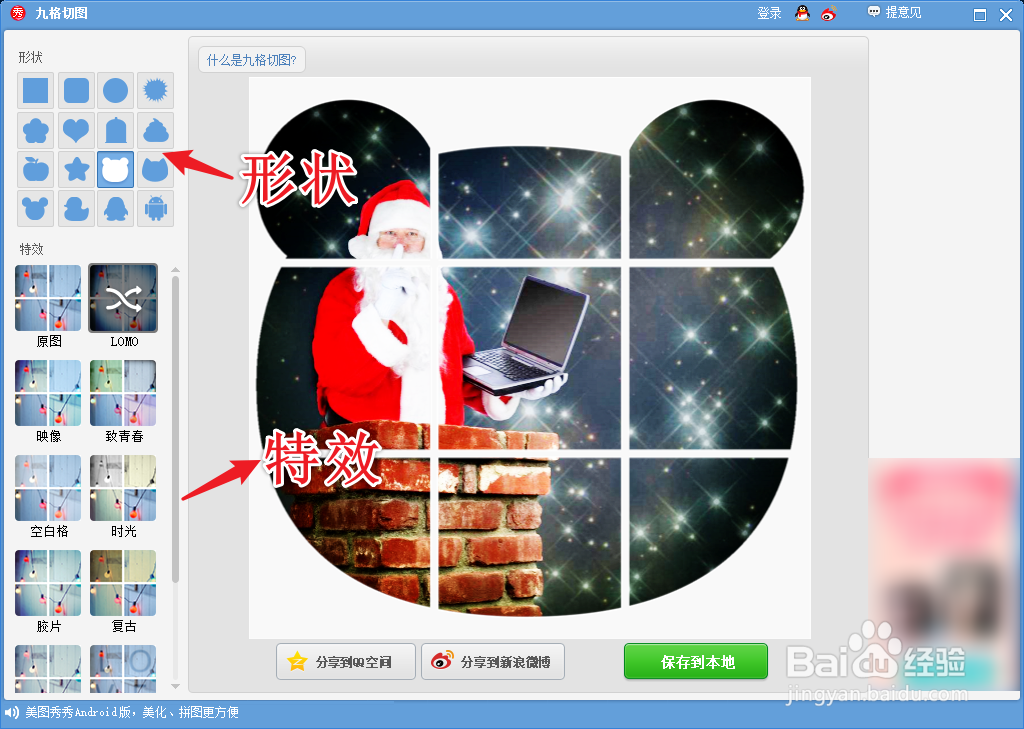
6、操作完毕后,点击“保存到本地”按钮。

7、保存的方式有两种,一种是整张图片保存,另一种是分别保存九张小图片。选择保存类型后,点击“确定”,新图片就生成了。

1、打开电脑端美图秀秀软件。
进入美图秀秀主页后,点击“更多功能”。
在更多功能菜单中点击“九格切图”选项。
点击“打开一张图片”,载入任意一张图。
界面左侧可以选择形状、特效。
操作完毕后,点击“保存到本地”按钮。
选择保存类型,点击“确定”,新图片就生成了。
声明:本网站引用、摘录或转载内容仅供网站访问者交流或参考,不代表本站立场,如存在版权或非法内容,请联系站长删除,联系邮箱:site.kefu@qq.com。
阅读量:50
阅读量:131
阅读量:68
阅读量:168
阅读量:190